كيفية إصلاح رمز خطأ تسجيل الدخول Zelle: A101؟
Miscellanea / / August 09, 2021
اكتسب تطبيق Zelle للدفع عبر الهاتف المحمول زخمًا كبيرًا في الآونة الأخيرة. لكنها لا تخلو من عيوبها. في الآونة الأخيرة ، أبلغ بعض مستخدمي Zelle أنهم يرون رسالة خطأ عندما يحاولون تسجيل الدخول أو إجراء معاملة. يظهر على أنه "حدث خطأ. (A101). " هذا يعني أن Zelle غير قادرة على الوثوق بجهازك لتسجيل الدخول أو إجراء معاملة.
أولاً ، تحتاج إلى التأكد من أنك تستخدم رقم الهاتف المحمول المسجل في حساب Zelle الخاص بك. إذا كنت تستخدم رقم الهاتف المحمول المسجل ، فتأكد من أنك لا تستخدم رقم VoIP مع تطبيق Zelle لأنه لا يعمل مع أرقام VoIP. بالإضافة إلى ذلك ، تحتاج إلى ملاحظة ما إذا كنت قد غيرت خطة الهاتف المحمول الخاصة بك في الآونة الأخيرة. لسبب ما ، قد يؤدي ذلك إلى ظهور رسالة الخطأ أيضًا. حسنًا ، مهما كان الأمر بالنسبة لك ، فستساعدك هذه المقالة. هنا ، قمنا بإدراج جميع الحلول الممكنة التي يمكنك تجربتها للتخلص من هذا الخطأ. لذلك دون مزيد من اللغط ، دعنا ندخل في الأمر.
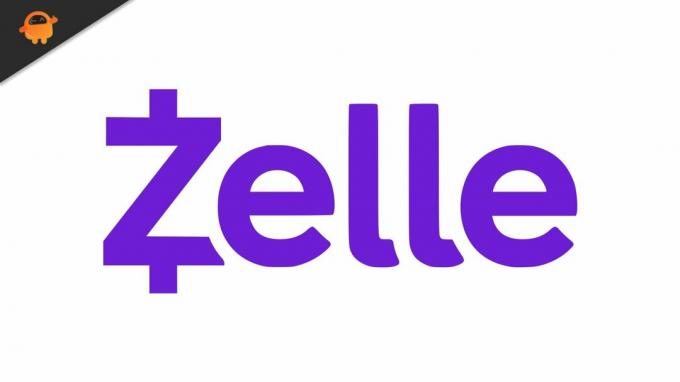
محتويات الصفحة
-
كيفية إصلاح رمز خطأ تسجيل الدخول Zelle: A101؟
- أعد تثبيت تطبيق Zelle:
- التبديل إلى بيانات الجوال:
- استخدم خدعة وضع الطائرة:
- قم بتبديل فتحات بطاقة SIM:
كيفية إصلاح رمز خطأ تسجيل الدخول Zelle: A101؟
المذكورة أعلاه هي الأسباب المحتملة وراء ظهور رسالة الخطأ هذه. بمجرد التأكد من كل ما هو مذكور أعلاه ، تابع الحلول المذكورة أدناه. بالتأكيد واحد من هؤلاء سوف يحل خطأك. ما عليك سوى تجربة حل تلو الآخر حتى تجد الحل المناسب لك.
أعد تثبيت تطبيق Zelle:
يمكن أن يكون التثبيت الفاسد لتطبيق Zelle هو السبب وراء رسالة الخطأ هذه. لذا حاول إلغاء تثبيت التطبيق من جهازك ثم تثبيته مرة أخرى من متجر play.
- افتح تطبيق الإعدادات على هاتفك ثم توجه إلى إعداد مدير التطبيقات أو التطبيقات.
- ستجد هنا قائمة بجميع التطبيقات المثبتة. ابحث عن Zelle في هذه القائمة ، وبمجرد رؤيتها ، انقر عليها.
- في صفحة معلومات التطبيق لتطبيق Zelle ، انقر فوق Force Stop لإيقاف التطبيق تمامًا.
- ثم اضغط على التخزين وافتح قسم التخزين. هنا ، انقر فوق Clear Cache ثم امسح البيانات لمسح كل البيانات الصغيرة من تطبيق Zelle.
- عد الآن إلى صفحة معلومات التطبيق وانقر على زر إلغاء التثبيت. قم بتأكيد الإجراء الخاص بك وقم بإلغاء تثبيت التطبيق من هاتفك.
- انتقل الآن إلى متجر Play وابحث عن تطبيق Zelle. بمجرد العثور عليه ، انقر فوق تثبيت لتثبيت التطبيق مرة أخرى.
بمجرد إعادة تثبيت التطبيق ، حاول استخدامه مرة أخرى. إذا كنت لا تزال ترى رمز الخطأ A101 مرة أخرى ، فجرّب الحل التالي المذكور أدناه.
التبديل إلى بيانات الجوال:
إذا كنت تستخدم WiFi للاتصال بالإنترنت ، فحاول التبديل إلى بيانات هاتفك المحمول.
- أغلق تطبيق Zelle على هاتفك الذكي وأزله أيضًا من شاشة تطبيقك الأخير.
- اسحب قائمة الإعدادات السريعة واضغط على أيقونة Wifi لتعطيلها.
- يرجى النقر على أيقونة بيانات الجوال لتشغيلها.
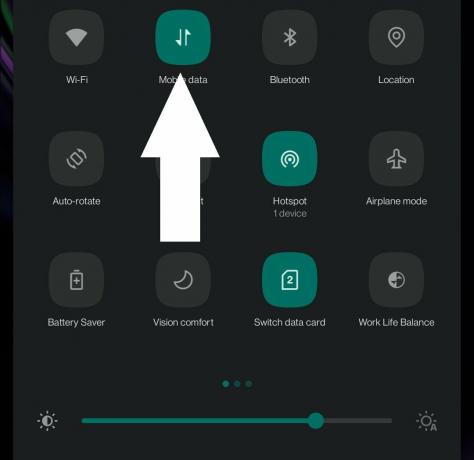
- افتح الآن تطبيق Zelle مرة أخرى وحاول استخدامه مرة أخرى.
إذا كنت لا تزال ترى رمز الخطأ A101 مرة أخرى ، فجرّب الحل التالي المذكور أدناه.
استخدم خدعة وضع الطائرة:
يمكن إصلاح بعض تطبيقات الاتصال بسهولة باستخدام خدعة وضع الطائرة. تحتاج إلى تشغيل وضع الطائرة لفترة ثم إيقاف تشغيله مرة أخرى.
الإعلانات
- اسحب قائمة الإعدادات السريعة واضغط على أيقونة الطائرة لتمكينها.

- احتفظ بالجهاز هكذا لفترة ثم قم بإيقاف تشغيله مرة أخرى.
افتح الآن تطبيق Zelle مرة أخرى وحاول استخدامه. إذا كنت لا تزال ترى رمز الخطأ A101 مرة أخرى ، فجرّب الحل التالي المذكور أدناه.
قم بتبديل فتحات بطاقة SIM:
إذا كنت تستخدم بطاقتي SIM على هاتفك الذكي ، فإن تبديل فتحاتهما في بعض الأحيان يتخلص من الخطأ A101 في تطبيق Zelle.
الإعلانات
- أولاً ، قم بإيقاف تشغيل الهاتف الذكي وتبديل بطاقات SIM في الفتحتين. سيؤدي ذلك إلى نقل بطاقة SIM المسجلة برقم Zelle إلى الفتحة الأخرى.
- الآن ، قم بتشغيل الجهاز مرة أخرى ثم افتح تطبيق Zelle.
يجب أن يعمل بدون أي رسائل خطأ تظهر على شاشتك.
إذا استمر الخطأ ، لسبب ما ، في الظهور على شاشتك ، فيجب عليك الاتصال بدعم عملاء Zelle.
إذن ، هذه هي الطريقة التي يمكنك بها إصلاح رمز خطأ Zelle في تسجيل الدخول: A101. أناإذا كان لديك أي أسئلة أو استفسارات حول هذا المقال ، فقم بالتعليق أدناه وسنعاود الاتصال بك. تأكد أيضًا من مراجعة مقالاتنا الأخرى على نصائح وحيل iPhone ،نصائح وحيل Android, نصائح وحيل للكمبيوتر الشخصي، وأكثر من ذلك بكثير لمزيد من المعلومات المفيدة.



